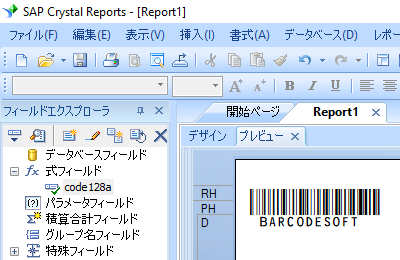Crystal Reportsで「Code128バーコード」生成する
Crystal Reportsから Code128を印刷する
1. コマンドプロンプトを右クリックして、管理者としてコマンドプロンプトを実行します。

次のコマンドを入力して、cruflbcs.dllを登録します
cd "C:\Program Files (x86)\Common Files\Barcodesoft\FontUtil"
regsvr32.exe cruflbcs.dll

64ビットDLLを登録するには、次のコマンドを入力してください
cd "C:\Program Files (x86)\Common Files\Barcodesoft\FontUtil"
%systemroot%\System32\regsvr32.exe cruflbcs_x64.dll
次のウィンドウがポップアップ表示された場合、登録は成功しています。

2. オープンクリスタルレポート。式フィールドを右クリックして、コンテキストメニューから[新規作成...]を選択します。
[名前]テキストボックスに「Code128a」と入力し、[OK]をクリックします。
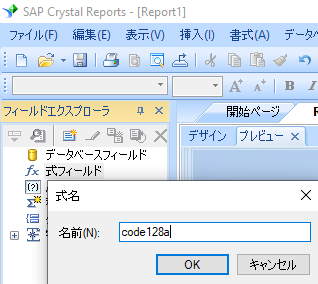
3. 関数 ==> その他の機能 ==> COM および .NET UFL (u212com.dll)、 "BCSLinearCode128A"機能を選択します。

4. Code128式のパラメータとしてデータベースフィールドに入力します。 「保存」ボタンをクリックしてください。
5. Code128式フィールドをあなたの水晶の報告書にドラッグしてください。あなたはいくつかの16進数コードを見るでしょう。 心配しないで! あなたはまだフォントを使っていません。
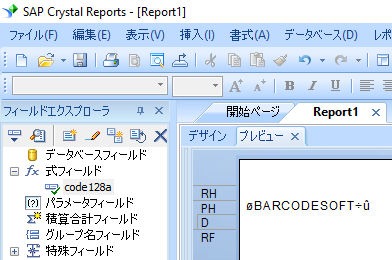
6. [Code128]式フィールドを右クリックします。 コンテキストメニューから[フィールドの書式]を選択します。 それからフォントとして "Code128AmHr"を選択してください。
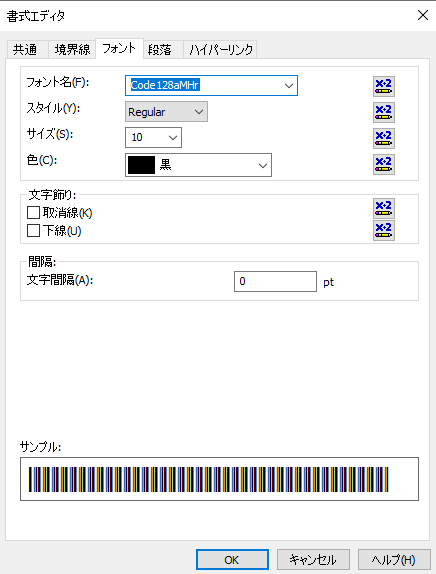
7. OKボタンをクリックしてください。 レポートに Code128と表示されます。